磁盘整理
也叫 磁盘碎片 整理。Wise Disk Cleaner 可以对当前系统下的所有分区进行碎片整理,使文件存储的更紧凑,从而提高系统性能和运行速度。
使用磁盘碎片整理前,请关闭当前正在运行的所有程序,有利于提高整理的效果,降低整理需要的时间。
1, 选择需要整理的分区
第一次运行碎片整理功能时,程序默认选中所有分区。如果 Wise Disk Cleaner 检测到 SSD 磁盘,那么这个 SSD 的所有分区都会是未选中状态。
不推荐对 SSD 做磁盘碎片整理和磁盘优化。碎片整理和磁盘优化会降低 SSD 的使用寿命。
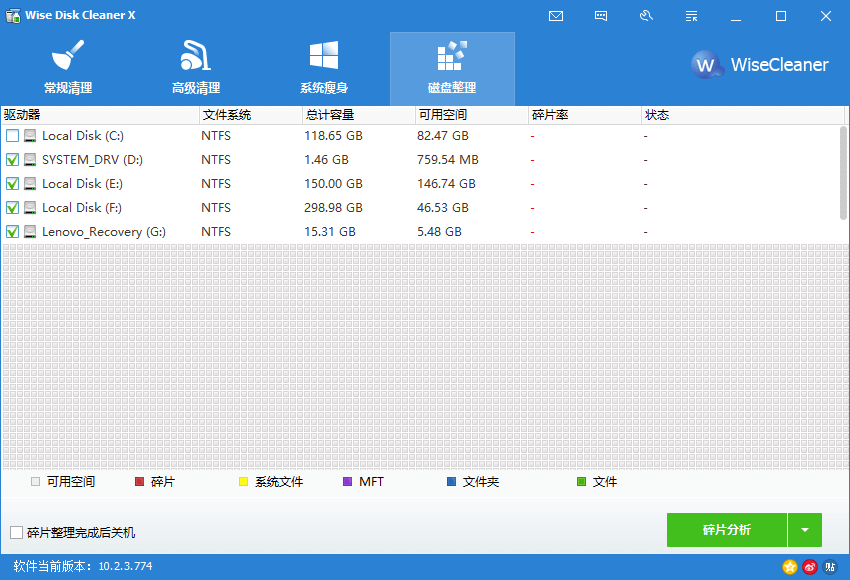
2, 开始碎片整理
碎片整理按钮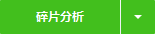 ,含有4个不同的功能:碎片分析,立即整理,快速优化,和完整优化。
,含有4个不同的功能:碎片分析,立即整理,快速优化,和完整优化。
如果使用的是 立即整理,Wise Disk Cleaner 会先对选中的磁盘做碎片分析,然后才开始整理。
碎片分析
仅分析并显示磁盘碎片状态。
立即整理
将碎片文件连接到一个块中,以便加快文件读取速度并释放一些额外的可用空间。(将跳过无法移动或被锁定的文件。)
快速优化
先对碎片文件进行碎片整理,然后快速排列文件,以优化磁盘存储空间。
完整优化
先对碎片文件进行碎片整理,然后重新排列 所有文件(碎片或非碎片),以优化磁盘空间。
假如选中的分区是 SSD,单击整理按钮时会收到警告信息,询问用户是否继续。
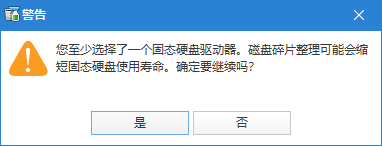
通常碎片整理的时间会比较长,可以勾选 碎片整理完成后关机。